Как отключить Siri на AirPods
Разное / / April 02, 2023
Одной из ключевых особенностей Apple AirPods является возможность вызывать Siri прямо из наушников. Вы можете использовать эту функцию, чтобы попросить Siri выполнить определенные задачи или даже читать ваши сообщения и отвечать на них. Однако не всем понравится эта функция, поскольку вы можете случайно вызвать Siri, что прервет вашу музыку. Итак, вы можете отключить Siri на своих AirPods.

Это довольно простой процесс, после которого вы не сможете получить доступ к Siri через свои AirPods. Мы продемонстрируем процесс с использованием как iPhone, так и Mac, чтобы вы могли выполнять шаги в зависимости от используемого вами устройства. Но прежде чем отключить Siri, давайте выясним, чем Siri может вам помочь.
Что может Siri делать на AirPods
Сири на AirPods может быть полезным по ряду причин. Во-первых, вам не нужно тянуться к телефону, чтобы активировать его, что делает его удобным. После этого вы можете начать давать голосовые команды Siri для выполнения действий прямо через AirPods.

Например, вы можете попросить Siri позвонить или отправить кому-нибудь текст. Вы также можете запрашивать новости или оповещения о погоде, и они будут воспроизводиться прямо в ваших ушах. В то время как некоторые могут найти это чрезвычайно полезным и удобным, другие могут найти это раздражающим, особенно при случайном срабатывании.
Кроме того, есть также угол конфиденциальности, когда микрофон остается включенным все время и слушает ваши разговоры. Вот почему рекомендуется отключить Siri на AirPods, если вы не используете его часто.
Как отключить Siri на AirPods с помощью iPhone или iPad
Вы можете отключить Siri на AirPods, используя iPhone/iPad или Mac. Вот шаги для обеих платформ.
1. Отключите Siri на своих AirPods
Сначала подключите AirPods к iPhone или iPad. После этого выполните эти шаги.
Шаг 1: Откройте приложение «Настройки» на своем iPhone или iPad. Нажмите на имя ваших AirPods, которое появляется вверху.

Альтернатива: Если вы не видите эту опцию, перейдите в раздел Bluetooth и нажмите кнопку «i» рядом с вашими AirPods.


Шаг 2: В разделе «Двойное касание AirPod» или «Нажмите и удерживайте AirPods», в зависимости от того, какая у вас версия AirPods, сначала выберите параметр «Влево».

Шаг 3: Измените настройку на любую, кроме Siri. Если вы не хотите, чтобы он выполнял какие-либо действия, выберите «Выкл.».

Шаг 4: Вернитесь в предыдущее меню и выберите «Вправо». Сделайте то же самое здесь и выберите любой другой вариант, кроме Siri.
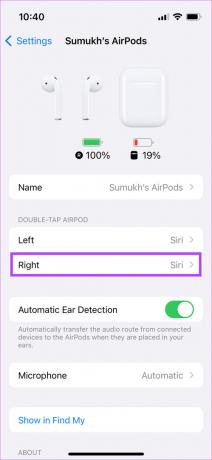

Теперь вы отключили Siri на своих AirPods с помощью сенсорного управления. Однако Siri по-прежнему можно активировать с помощью вашего голоса с помощью команды «Привет, Siri». Если вы хотите отключить и это, следуйте инструкциям.
2. Отключите «Привет, Siri» на iPhone или iPad, чтобы полностью отключить Siri на AirPods
Шаг 1: Откройте приложение «Настройки» на своем iPhone или iPad. Прокрутите вниз до раздела «Siri и поиск».

Шаг 2: Отключите переключатель рядом с «Слушать «Привет, Siri». Теперь ваши AirPods не будут активировать Siri, даже если вы используете слово пробуждения.

Как отключить звук Siri на ваших AirPods с помощью Mac
Если у вас нет iPhone или iPad, не волнуйтесь, вы можете отключить Siri на своих AirPods с помощью Mac. Подключите AirPods к Mac и следуйте инструкциям.
1. Отключить Siri на AirPods
Шаг 1: Нажмите на логотип Apple в верхнем левом углу экрана вашего Mac. Затем выберите «Системные настройки».

Шаг 2: Перейдите в меню Bluetooth.

Шаг 3: Найдите свои AirPods в разделе «Устройства». Затем нажмите кнопку «Параметры».

Шаг 4: Сначала щелкните раскрывающийся список рядом с «Левое двойное нажатие».

Шаг 5: Выберите другой вариант от Siri. Теперь повторите то же самое для настройки «Двойное касание вправо».

Шаг 6: После изменения настроек нажмите «Готово».

Вы больше не можете активировать Siri через AirPods. Тем не менее, Siri по-прежнему будет срабатывать, если вы используете слово для пробуждения «Привет, Siri». Вот как это отключить.
2. Отключить «Привет, Siri» на Mac
Шаг 1: Нажмите на логотип Apple в верхнем левом углу экрана вашего Mac. Затем выберите «Системные настройки».

Шаг 2: Перейдите в раздел Siri.

Шаг 3: Снимите флажок рядом с «Слушать «Привет, Siri».

Вот и все! Siri больше не будет беспокоить вас при использовании AirPods. Кроме того, вы можете включить Siri в любое время, следуя процессу, описанному в следующем разделе.
Как повторно активировать Siri на ваших AirPods
Если вы чувствуете, что скучаете по Siri и хотите использовать ее для выполнения задач с помощью голоса, вы можете включить ее, выполнив те же действия, что и для отключения этой опции.
Включите Siri на своих AirPods с помощью iPhone или iPad
Сначала подключите AirPods к iPhone или iPad. Затем выполните эти шаги.
Шаг 1: Откройте приложение «Настройки» на своем iPhone или iPad. Нажмите на имя ваших AirPods, которое появляется вверху.

Если вы не видите эту опцию, перейдите в раздел Bluetooth и нажмите кнопку «i» рядом с вашими AirPods.


Шаг 2: В разделе «Двойное касание AirPod» или «Нажмите и удерживайте AirPods», в зависимости от того, какая у вас версия AirPods, выберите левый или правый наушник.

Шаг 3: Нажмите на Siri, чтобы включить его. Теперь каждый раз, когда вы выполняете это действие с соответствующим наушником, будет запускаться Siri.
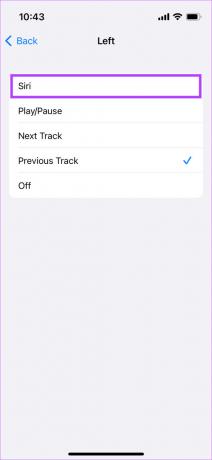
Шаг 4: Если вы хотите использовать Siri без помощи рук, перейдите в приложение «Настройки», а затем в раздел «Siri & Search».

Шаг 5: Включите переключатель рядом с «Слушать «Привет, Siri».

Активируйте Siri на своих AirPods с помощью Mac
Сначала подключите AirPods к вашему Mac. Затем выполните эти шаги.
Шаг 1: Нажмите на логотип Apple в верхнем левом углу и выберите «Системные настройки».

Шаг 2: Перейдите в меню Bluetooth.

Шаг 3: Найдите свои AirPods в разделе «Устройства». Затем нажмите кнопку «Параметры».

Шаг 4: Выберите вариант «Двойное нажатие влево» или «Двойное нажатие вправо». Выберите Сири. Теперь каждый раз, когда вы выполняете это действие с соответствующим наушником, будет запускаться Siri.

Шаг 5: Если вы хотите использовать Siri без помощи рук, вернитесь в Системные настройки и перейдите в раздел Siri.

Шаг 6: Установите флажок рядом с «Слушать «Привет, Siri».

Наслаждайтесь использованием Siri еще раз!
Часто задаваемые вопросы о Siri на AirPods
Ответ на этот вопрос варьируется от человека к человеку. Если вам нравится использовать голосового помощника, чтобы получать ответы на свои вопросы или совершать звонки без помощи рук, вы наверняка найдете Siri полезной на AirPods.
Если вы отключите Siri с помощью сенсорного управления на AirPods, она не отключится на вашем iPhone. Однако, если вы отключите переключатель обнаружения «Привет, Siri» в приложении «Настройки», Siri также будет отключена на вашем iPhone.
Постоянное использование Siri для выполнения действий или ответа на уведомления приведет к более быстрой разрядке аккумулятора, поскольку для прослушивания вашего голоса используется микрофон.
Возможно, вы случайно активируете Siri, используя функцию двойного нажатия на AirPods, когда носите их в ушах. Отключите функциональность, используя шаги, описанные выше, и все будет хорошо.
Держите Сири в страхе
Для некоторых Siri может быть лучшей функцией AirPods. Для других это может быть просто раздражением. Если вы относитесь к последней категории, вы можете отключить Siri на своих AirPods и наслаждаться прерывистым звуком. Попрощайтесь со случайными триггерами!
Последнее обновление: 21 октября 2022 г.
Вышеупомянутая статья может содержать партнерские ссылки, которые помогают поддерживать Guiding Tech. Однако это не влияет на нашу редакционную честность. Содержание остается беспристрастным и аутентичным.



